
时间:2020-07-27 07:41:46 来源:www.win10xitong.com 作者:win10
win10系统共享文件的情况我认为很多网友都遇到过,甚至有些时候会经常碰到,一般来说新用户在遇到了win10系统共享文件的情况就不知道该怎么处理了,那有没有办法可以解决win10系统共享文件的问题呢?其实方法很简单,我们可以按照这个流程:1、打开这台电脑,找到需要共享的文件夹;2、右击文件夹,选择“共享“,点击特定用户就可以了。下边就是详细的win10系统共享文件的具体操作伎俩。
具体步骤如下:
1、打开这台电脑,找到需要共享的文件夹;
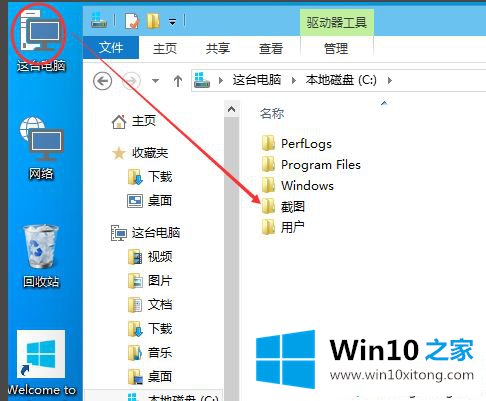
2、右击文件夹,选择“共享“,点击特定用户;
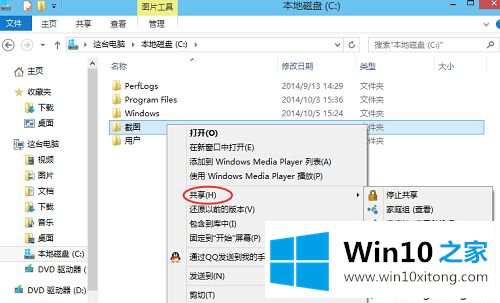
3、点击后,弹出文件共享窗口,打开下拉菜单;
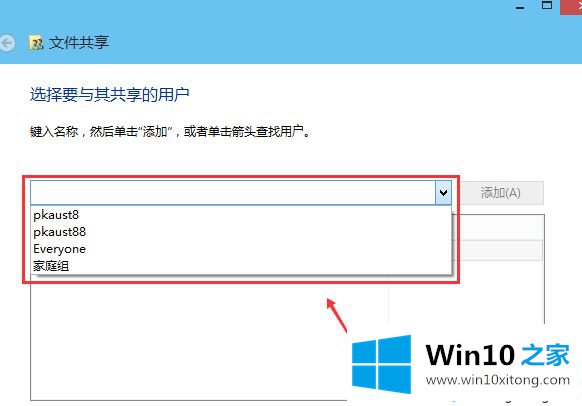
4、选择要共享的用户,点击添加;
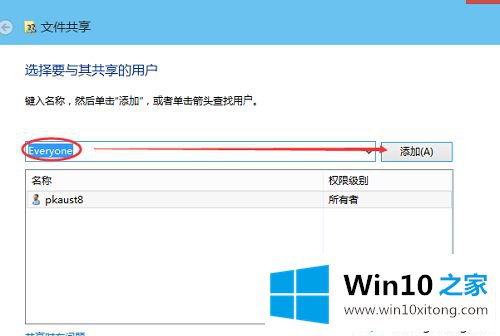
5、点击底下的用户权限级别向下箭头,可以设置权限;
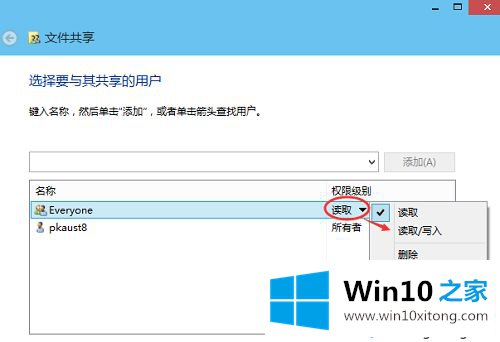
6、设置好后,点击共享;
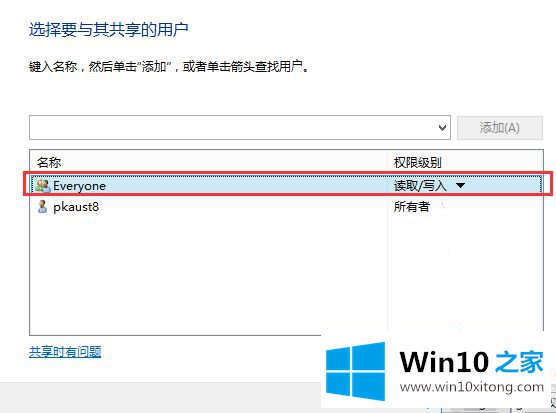
7、等待一会儿;
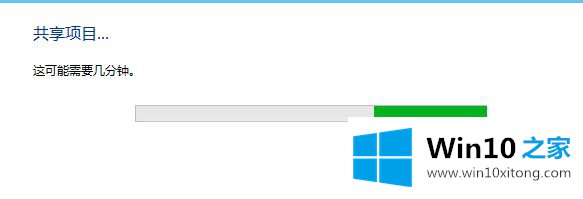
8、设置成功。
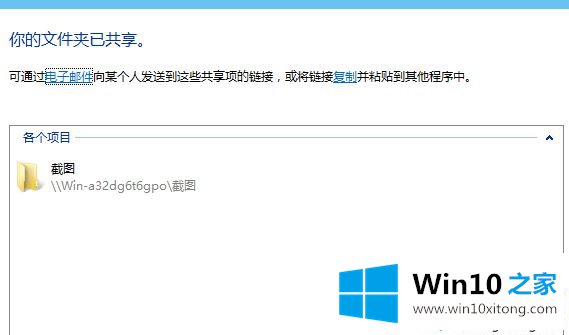
以上就是小编教你win10文件如享的具体方法分享到这里了,如果你也想知道win10文件共享要怎么设置,不妨参考小编此方法来解决哦。
上面的文章非常详细的讲了win10系统共享文件的具体操作伎俩,很希望能够帮助大家。另外本站还有windows系统下载,如果你也需要,可以多多关注。